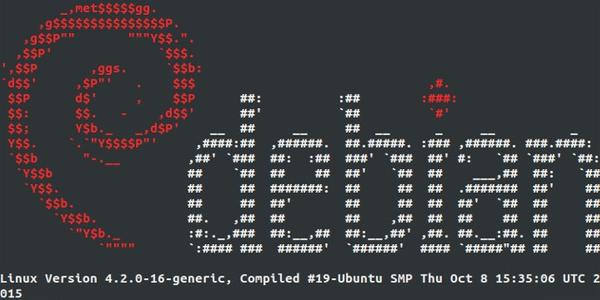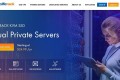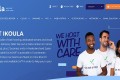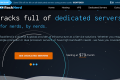Linux系统的SSH功能可以说非常强大,我们用VPS服务器时,最常用的就是SSH功能了。
可以使用SSH连接后,进行web环境的安装,软件的安装等等。不过,有的软件安装的时间比较长,这时SSH远程会话功能就很有必要了。
今天,VPS百科就给大家介绍最好用的Linux系统SSH远程会话管理工具Screen。主要是Screen的介绍和最常用的命令教程。
什么是Screen?
Screen是一个可以在多个进程之间多路复用一个物理终端的全屏窗口管理器。
Screen中有会话的概念,用户可以在一个screen会话中创建多个screen窗口,在每一个screen窗口中就像操作一个真实的telnet/SSH连接窗口那样。
常用的Linux系统如何安装Screen?
少部分精简的系统或者定制的系统为安装screen命令。
如果没有安装,CentOS系统可以执行:yum install screen
CentOS 8上如果没安装screen,需要安装epel后再安装screen,同样执行:yum install screen
Debian/Ubuntu系统执行:apt-get install screen
Screen的语法介绍
语法screen [-AmRvx -ls -wipe][-d <作业名称>][-h <行数>][-r <作业名称>][-s ][-S <作业名称>]
参数说明:
- -A 将所有的视窗都调整为目前终端机的大小。
- -d<作业名称> 将指定的screen作业离线。
- -h<行数> 指定视窗的缓冲区行数。
- -m 即使目前已在作业中的screen作业,仍强制建立新的screen作业。
- -r<作业名称> 恢复离线的screen作业。
- -R 先试图恢复离线的作业。若找不到离线的作业,即建立新的screen作业。
- -s<shell> 指定建立新视窗时,所要执行的shell。
- -S<作业名称> 指定screen作业的名称。
- -v 显示版本信息。
- -x 恢复之前离线的screen作业。
- -ls或--list 显示目前所有的screen作业。
- -wipe 检查目前所有的screen作业,并删除已经无法使用的screen作业。
Screen的常用命令
创建screen会话
可以先执行:screen -S vpsbk ,screen就会创建一个名字为vpsbk的会话。
保留screen会话中的任务或程序
当需要临时离开时(会话中的程序不会关闭,仍在运行)可以用快捷键Ctrl+a d(即按住Ctrl,依次再按a,d)。
恢复screen会话
当回来时可以再执行执行:screen -r vpsbk 即可恢复到离开前创建的lnmp会话的工作界面。
如果忘记了,或者当时没有指定会话名,可以执行:screen -ls
screen会列出当前存在的会话列表。
类似于 8888.vpsbk,即为刚才的screen创建的vpsbk会话。因为是已经暂时退出了vpsbk会话,所以状态为Detached。
当使用screen -r vpsbk后状态就会变为Attached。
88888是这个screen的会话的进程ID。
恢复会话时也可以使用:screen -r 8888
关闭screen的会话
执行:exit ,会提示:[screen is terminating],表示已经成功退出screen会话。
好了,通过以上Screen的介绍和教程,大家应该能正常使用Screen强大的功能了吧。
反正VPS百科经常用到Screen,确实非常好用!